Windows 10 S downloaden en installeren
Enkele maanden geleden bracht Microsoft een nieuwe Windows-versie uit met de naam Windows 10 S. In tegenstelling tot andere versies, is Windows 10 S zeer restrictief en kunt u alleen UWP-apps gebruiken die zijn gedownload van de Windows Store. Het is duidelijk dat deze specifieke versie is gericht op studenten, ouderen en andere algemene gebruikers die niet zo handig zijn op de computer en hun systemen verknoeid krijgen met al die werkbalken, schaduwrijke programma's, enzovoort. Simpel gezegd, Windows 10 S is gelijkwaardig aan Google Chromebook.
Onlangs heeft Microsoft het besturingssysteem vrijgegeven voor het publiek, zodat u Windows 10 S kunt downloaden en uitproberen om te zien of het aan uw behoeften voldoet.
Op te merken dingen voordat Windows 10 S wordt geïnstalleerd
Er zijn een paar dingen die u moet weten voordat u Windows 10 S. installeert.
- U kunt geen niet-Windows Store-apps meer gebruiken.
- Tijdens het installeren van Windows kunnen niet-winkel-apps en incompatibele apps worden verwijderd.
- Sommige hardware-randapparatuur werkt mogelijk niet vanwege problemen met stuurprogramma's. Zelfs als u stuurprogramma's van de website van de fabrikant kunt downloaden, kunt u ze niet uitvoeren vanwege de beperkingen die door het besturingssysteem worden opgelegd.
- Windows 10 S kan alleen worden geïnstalleerd en geactiveerd onder Windows 10 Pro-, Windows 10 Pro Education-, Windows 10 Education- en Windows 10 Enterprise-versies. Als u Windows 10 S op Windows 10 Home of N Edition probeert te installeren, kunt u het niet activeren.
Er zijn twee manieren om Windows 10 S op uw systeem te installeren. Ik zal je beide manieren tonen; volg degene waarmee je je comfortabel voelt.
Installeer Windows 10 S met behulp van het installatieprogramma
De eerste en gemakkelijkste manier om Windows 10 S te installeren is om het officiële installatieprogramma te gebruiken. Voordat ik het installatieprogramma gebruik, raad ik aan om Windows 10 Pro schoon te installeren. Dit zorgt ervoor dat u geen compatibiliteitsproblemen of gegevensverlies ondervindt.
Ga om te beginnen naar de officiële site en download het installatieprogramma van Windows 10 S. Eenmaal gedownload, zoek en voer de applicatie uit.
Klik in het hoofdscherm op de knop "Volgende" om door te gaan.

Het installatieprogramma zal controleren op minimumvereisten. Als alles in orde is, klik dan op "Volgende" om verder te gaan.

De bovenstaande actie start het downloadproces. Het downloaden kan even duren, dus leun achterover en wacht erop. Na het downloaden vraagt het installatieprogramma je om je systeem opnieuw te starten. Klik gewoon op de knop "Opnieuw opstarten" om door te gaan.

Zodra u op de knop Opnieuw opstarten klikt, start Windows het installatieproces. Na het installeren doorloopt u het normale installatieproces van Windows 10, zoals het instellen van het gebruikersaccount, privacy-instellingen, enz., En bent u klaar.
Download Windows 10 S ISO
Vanaf nu biedt Microsoft Windows 10 S niet als een downloadbare ISO voor reguliere gebruikers. Als u echter een abonnee van MSDN (Microsoft Developer Network) bent, kunt u de Windows 10 ISO downloaden. Meld u aan bij uw MSDN-account, ga naar "Subscriber Downloads" en download de Windows 10 S ISO.
Eenmaal gedownload, maakt u een opstartbaar USB-station met behulp van de gedownloade ISO en gaat u verder met het installeren van Windows 10 S.
Reageer hieronder op het delen van uw gedachten en ervaringen met behulp van de bovenstaande methode om Windows 10 S te downloaden.
Afbeelding tegoed: Maurizio Pesce

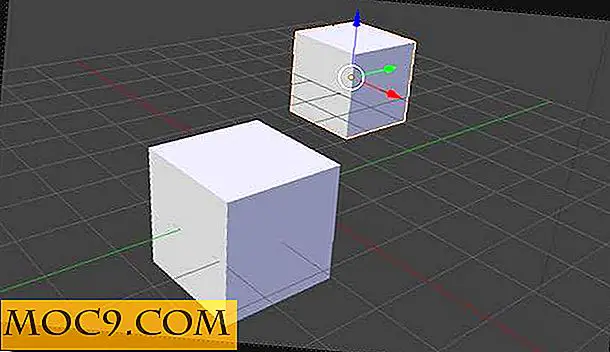

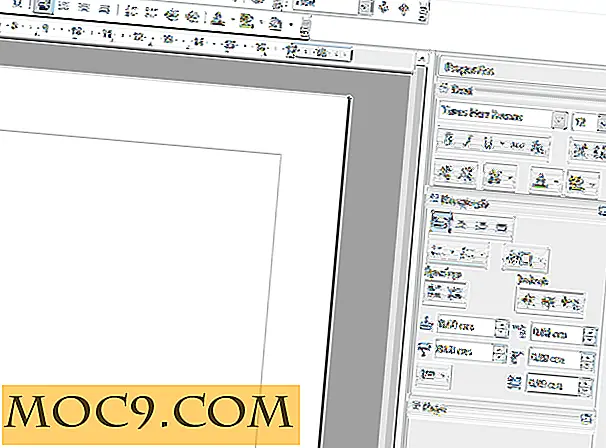
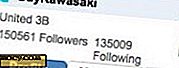
![Hoe u uw eigen aangepaste kleur kunt toevoegen in LibreOffice [Snelle tips]](http://moc9.com/img/libreoffice-tools-options.jpg)

